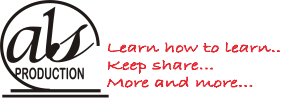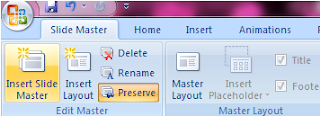Flash Rasa PowerPoint : Aplikasi Flash untuk Presentasi Multimedia Interaktif
Saat mendengar program flash, banyak yang terbersit pada bayangan adalah animasi, game, film kartun, tau sekedar pelengkap pada halaman blog atau website. Pada pengembangannya, flash dapat digunakan untuk berbagai hal, seperti pembuatan banner, presentasi, company profile, desain web, kuis interaktif, maupun dalam pembuatan multimedia pembelajaran. Tetapi pada tulisan ini, akan dibahas mengenai penggunaan flash untuk pembuatan presentasi.
Presentasi multimedia sendiri ada dua, yaitu presentasi multimedia otomatis dan presentasi multimedia interaktif. Pada presentasi multimedia otomatis, presentasi berjalan begitu saja tanpa ada interaksi dari responden. Sedangkan pada presentasi interaktif, memberikan ruang dan waktu bagi responden untuk mengikuti presentasi dengan lebih nyaman.
Sama dengan produk multimedia lainnya, presentasi menggunakan flash juga memuat komponen grafik atau gambar, text, video, sound dan animasi.
Tahap-tahap pembuatan presentasi multimedia interaktif ini hampir sama seperti pembuatan produk multimedia yang lain. Langkah-langkahnya adalah sebagai berikut :
1) Tahap Analisa
a. Menganalisa materi yang akan dipresentasikan
b. Membuat draft isi presentasi
2) Tahap Desain
a. Menentukan materi-materi yang akan diberi gambar, animasi maupun simulasi
b. Membuat
flowchart (diagram alir) dan
storyboard (alur cerita)
3) Tahap Pengembangan
a. Pembuatan
interface multimedia
b. Pengkodean (
coding) dan penggabungan materi
Meliputi penulisan action script dan penggabungan berbagai bagian materi yang dibuat di beberapa tempat untuk dihubungkan.
c.
Compiling
File yang dihasilkan dari program flash dalam *.fla yang dapat di-publish dalam bentuk *.swf maupun *.html. Dan untuk kepentingan kemudahan pengguna, maka program yang akan dibuat di-publish dalam bentuk *.exe yang dapat dijalankan secara
autorun.
d.
Package/pemaketan dalam bentuk CD
Dan jika diperlukan, dilanjutkan dengan tahap penilaian dan uji coba, serta evaluasi.
Berikut ini dibahas langkah-langkah pembuatan presentasi berjudul "Pendidikan Karakter Melalui blog Sehat" menggunakan Macromedia Flash.
Langkah pertama, buka program flash Anda (di sini digunakan Macromedia Flash 8)
Pastikan ukuran dokumennya 800 x 600 dalam pixels
 |
| Pengaturan layer |
Time line 1 memuat tampilan awal dari presentasi
Perhatikan pada pengaturan layer-nya, yang terdiri dari :
1. Gambar
Layer gambar, sebenarnya hanya memuat gambar cut tari dan siswa tawuran sebagai pemanis pada tampilan awal. Layer ini diletakkan pada posisi paling bawah, agar terlihat seperti potongan. Kenyataannya memang tertutupi oleh background yang letaknya di atasnya.
2. Background
3. Menu
Menunya terdiri dari : Pendahuluan, Landasan Teori, Metodologi, Penyajian Data, Pembahasan, Penutup, Referensi, dan Ralat.
Di bawahnya ada pengaturan kontrol volume, dan ada menu tambahan, yaitu profil dan keluar.
4. Latar konten
Layer latar konten (jika diperlukan) memuat latar belakang khusus yang berbeda dengan latar belakang yang lain.
5. Konten
Layer konten berisi semua materi dari presentasi
6. Label
Layer label berisi judul dari halaman presentasi. Juga digunakan untuk mempermudah link dari tombol menu. Misalnya skrip untuk tombol pendahuluan yang ditulis pada layer action pendahuluan_btn.onRelease=function(){
gotoAndStop("pendahuluan");
}
7. Action
Layer Action berisi skrip-skrip yang digunakan dalam pembuatan presentasi ini.
Berikut contoh tampilan dari presentasi yang dibuat
 |
| Halaman intro | | | | | | | | | | | | | | | | | | | | | | | | | | | | | | | | | | | | | | | | | | | | |
 |
| Halaman Pendahuluan |
|
|
|
Demikianlah, penerapan flash untuk pembuatan presentasi. Bagi pengguna flash, jangan ragu-ragu gunakan gunakan flash untuk membuat presentasi multimedia interaktif.
Flash rasa powerpoint? No problem..